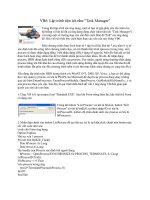Tài liệu học lập trình web 1
Bạn đang xem bản rút gọn của tài liệu. Xem và tải ngay bản đầy đủ của tài liệu tại đây (2.42 MB, 106 trang )
TRƯỜNG TRUNG CẤP KINH TẾ KỸ THUẬT
NGUYỄN HỮU CẢNH
TÀI LIỆU MÔN HỌC
LẬP TRÌNH WEB 1
Lưu hành nội bộ
2015
LỜI NÓI ĐẦU
Nhằm đổi mới phương pháp giảng dạy, nâng cao chất lượng giáo dục chuyên nghiệp
và đào tạo theo nhu cầu xã hội. Trường Trung cấp Kinh tế Kỹ thuật Nguyễn Hữu Cảnh
biên soạn tài liệu giảng dạy trình độ Trung cấp chuyên nghiệp tất cả các môn học thuộc
các ngành, chuyên ngành đào tạo tại trường, giúp cho học sinh có điều kiện học tập, nâng
cao tính tự học và sáng tạo.
Tài liệu giảng dạy môn Lập trình Web 1 thuộc học phần chuyên ngành của ngành đào
tạo Tin học ứng dụng.
Sau khi học xong môn học này, học sinh có khả năng :
Kiến thức :
-
Trình bày kiến thức về lập trình ASP.NET, sử dụng cơ sở dữ liệu MS SQL Server,
ASP.NET để lập trình quản lý website trên môi trường Visual Studio.
-
Trình bày các kiến thức về thao tác cơ sở dữ liệu và xử lý mã lệnh viết phần mềm
quản lý.
Kỹ năng:
-
Sử dụng được các công cụ, các chức năng cơ bản của các Control, Database để
xây dựng phần mềm quản lý website có.
Thái độ:
-
Rèn luyện tác phong làm việc, đức tính cẩn thận, chính xác, khoa học.
Thời lượng và nội dung môn học:
Thời lượng : Lý thuyết 45 tiết; Thực hành 30 tiết
Nội dung môn học gồm các chương:
Chương 1: Lập trình Web & ASP.NET
Chương 2: Tìm hiểu và sử dụng các Server Controls
Chương 3 : Master Page – Web Navigation
Chương 4 : Quản lý trạng thái
Chương 5 : Sử dụng các Validation Controls
Chương 6 : Các đối tượng dữ liệu (Rich Controls – Login )
Trong quá trình biên soạn tài liệu này tác giả đã chọn lọc những kiến thức cơ bản, bổ
ích nhất, có chất lượng nhằm đáp ứng tốt nhu cầu giảng dạy của giáo viên và học tập của
học sinh bậc Trung cấp chuyên nghiệp tại trường.
Tuy nhiên, quá trình thực hiện không thể tránh những thiếu sót, tác giả rất mong nhận
được sự đóng góp của quý thầy cô đồng nghiệp và các em học sinh để hiệu chỉnh tài liệu
giảng dạy ngày càng hiệu quả hơn.
Trân trọng cảm ơn.
MỤC LỤC
LỜI NÓI ĐẦU
CHƯƠNG 1. LẬP TRÌNH WEB VÀ ASP.NET
Sau khi học xong chương này, học sinh có khả năng
Kiến thức :
Trình bày được ngôn ngữ và môi trường lập trình Web Asp.Net, Web Server
IIS.
Kỹ năng:
Sử dụng được môi trường lập trình Web Asp.Net, Web Server IIS.
Thái độ:
Rèn luyện tác phong làm việc, đức tính cẩn thận, chính xác, khoa học.
1.1. GIỚI THIỆU VỀ ỨNG DỤNG WEB
Trong kỹ thuật phần mềm, một ứng dụng web hay webapp là một trình ứng dụng mà có
thể tiếp cận qua web thông qua mạng như Internet hay intranet.
Ứng dụng web phổ biến nhờ vào sự có mặt vào bất cứ nơi đâu của một chương trình. Khả
năng cập nhật và bảo trì ứng dụng Web mà không phải phân phối và cài đặt phần mềm
trên hàng ngàn máy tính là lý do chính cho sự phổ biến của nó. Ứng dụng web được dùng
để hiện thực mail, bán hàng trực tuyến, đấu giá trực tuyến, wiki, diễn đàn thảo
luận, Weblog, MMORPG, hệ quản trị nội dung, phần mềm quản lý nguồn nhân lực và
nhiều chức năng khác.
1.2. GIỚI THIỆU VỀ ASP VÀ ASP.NET
1.2.1. Giới thiệu ASP
ASP (Active Server Pages) là ngôn ngữ lập trình web được viết bởi hãng Microsoft ra đời
năm 1997, rất phổ biến trên hệ điều hành Microsoft Windows. Các trang web viết bằng
ngôn ngữ này có phần mở rộng là .asp (ví dụ HelloWorld.asp) thay vì .htm hay .html. Nội
dung file ASP về cơ bản rất giống trang Html bình thường, nó bao gồm các cú pháp html
trộn lẫn các mã lập trình ASP (còn gọi là các script, được viết bằng VBScript hay
JavaScript). Các script trong ASP thực thi trên server được đặt nằm trong cặp dấu <%
%>. Có thể nói trang ASP là sự kết hợp các thẻ html, các script và các ActiveX
Component.
1.2.2. Giới thiệu ASP.NET
ASP.NET là một nền tảng ứng dụng web (web application framework) được phát triển và
cung cấp bởi Microsoft, cho phép những người lập trình tạo ra những trang web động,
những ứng dụng web và những dịch vụ web. Lần đầu tiên được đưa ra thị trường vào
tháng 2 năm 2002 cùng với phiên bản 1.0 của .NET framework, là công nghệ nối tiếp của
4
Microsoft's Active Server Pages(ASP). ASP.NET được biên dịch dưới dạng Common
Language Runtime (CLR), cho phép những người lập trình viết mã ASP.NET với bất kỳ
ngôn ngữ nào được hỗ trợ bởi.NET language.
1.2.3. Sự khác nhau giữa ASP.NET và ASP
ASP.NET được phác thảo lại từ đầu, nó được thay đổi tận gốc rễ và phát triển phù hợp
với yêu cầu hiện nay cũng như vạch một hướng đi vững chắc cho tương lai tin học.
1.2.3.1. Sự thay đổi cơ bản
ASP đã và đang thi hành sứ mạng được giao cho nó để phát triển mạng một cách tốt nhất.
Vậy thì tại sao ta cần phải đổi mới hoàn toàn? Lý do đơn giản là vì ASP đã không còn
đáp ứng đủ nhu cầu hiện nay trong lĩnh vực phát triển mạng của công nghệ tin học. ASP
được thiết kế riêng biệt và nằm ở tầng phía trên hệ điều hành Windows và Internet
Information Server do đó các công dụng của nó hết sức rời rạc và giới hạn.
Trong khi đó, ASP.NET là một phần trong các cấu tạo của hệ điều hành Windows dưới
dạng nền tảng .NET. Như vậy ASP.NET không những có thể dùng các object của các
ứng dụng cũ mà còn có thể sử dụng tất cả mọi tài nguyên Windows có một cách dễ dàng.
Ta có thể tóm tắt khái quát sự thay đổi như sau:
•
Tập tin của ASP.NET (ASP.NET file) có extension là .ASPX, còn tập tin của ASP
là .ASP
•
Tập tin của ASP.NET (ASP.NET file) được phân tích ngữ pháp bởi
XSPISAPI.DLL. Còn tập tin của ASP được phân tích bởi ASP.DLL.
•
ASP.NET là kiểu mẫu lập trình phát động bằng sự kiện (event driven), còn các
trang ASP được thi hành theo tuần tự từ trên xuống dưới.
•
ASP.NET sử dụng trình biên dịch (compiled code) nên rất nhanh, còn ASP dùng
trình thông dịch (interpreted code) do đó hiệu suất và tốc độ cũng thua kém hẳn.
•
ASP.NET hỗ trợ gần 25 ngôn ngữ lập trình mới với .NET và chạy trong môi
trường biên dịch (compiled environment), còn ASP chỉ chấp nhận VBScript và
JavaScript nên ASP chỉ là một scripted language trong môi trường thông dịch (in
the interpreter environment). Không những vậy, ASP.NET còn kết hợp nhuần
nhuyễn với XML (Extensible Markup Language) để vận chuyển các thông tin qua
mạng.
•
ASP.NET hỗ trợ tất cả các browser và quan trọng hơn nữa là yểm trợ các thiết bị
lưu động (mobile devices). Chính các thiết bị lưu động, mà mỗi ngày càng phổ
biến, đã khiến việc dùng ASP trong phát triển mạng nhằm vươn tới thị trường mới
đó trở nên vô cùng khó khăn.
5
1.2.3.2. Những ưu nhược điểm khi sử dụng ASP.NET
ASP.net được coi là một công cụ tuyệt vời để tạo các trang web động cũng như các ứng
dụng web. Nhưng ASP.net cũng còn nhiều hạn chế. Chúng ta sẽ cùng nhau tìm hiểu xem
ASP.net có những ưu và nhược điểm gì khi lập trình web.
Nhược điểm của ASP.NET:
•
•
Chỉ chạy trên hệ điều hành Windows.
Không có Visual Studio thì khó có thể viết mã lệnh cho ASP.NET
Ưu điểm khi sử dụng ASP.NET
•
•
•
•
•
•
•
•
•
•
•
•
ASP.Net cho phép lựa chọn một trong các ngôn ngữ lập trình : C#, Visual
Basic.Net, J#,…
Trang ASP.Net được biên dịch trước. Thay vì phải đọc và thông dịch mỗi khi
trang web được yêu cầu, ASP.Net biên dịch những trang web động thành những
tập tin DLL mà Server có thể thi hành nhanh chóng và hiệu quả.
ASP.Net hỗ trợ mạnh mẽ bộ thư viện phong phú và đa dạng của .Net Framework,
làm việc với XML, Web Service, truy cập cơ sở dữ liệu qua ADO.Net,…
ASPX và ASP có thể cùng hoạt động trong 1 ứng dụng.
ASP.Net sử dụng phong cách lập trình mới: Code behide. Tách code riêng, giao
diện riêng. Dễ đọc, dễ quản lý và bảo trì.
Kiến trúc lập trình giống ứng dụng trên Windows.
Hỗ trợ quản lý trạng thái của các control
Tự động phát sinh mã HTML cho các Server control tương ứng với từng loại
Browser
Hỗ trợ nhiều cơ chế cache.
Triển khai cài đặt
+ Không cần lock, không cần đăng ký DLL
+ Cho phép nhiều hình thức cấu hình ứng dụng
Hỗ trợ quản lý ứng dụng ở mức toàn cục
+ Global.asax có nhiều sự kiện hơn
+ Quản lý session trên nhiều Server, không cần Cookies
Với rất nhiều ưu điểm và chỉ với hai khuyết điểm trên thì ASP.net vẫn xứng đáng
là công cụ tuyệt với để tạo ra các trang web cũng như ứng dụng web. Đặc biệt là
đối với những người đã quen với việc sử dụng hệ điều hành Windown.
1.3. WEB SERVER IIS
1.3.1. Giới thiệu IIS 7.0
IIS 7.0 là phiên bản mới nhất cho web server của Microsoft. IIS có trong Windows
Server từ khi Windows 2000 Server với tư cách là một thành phần của Windows và từ
Windows NT thì là một tùy chọn. IIS 7.0 hiện được cung cấp trong Windows Vista và
Windows Server 2008, hệ điều hành máy chủ được dự định sẽ phát hành vào đầu năm
2008. IIS 7.0 là một phiên bản được xem xét một cách tỉ mỉ trong thiết kế từ kinh nghiệm
của các phiên bản trước. Phiên bản 7.0 ra đời tạo một nền tảng linh hoạt và an toàn nhất
cho việc cấu hình web và các ứng dụng.
6
IIS 7.0 được thiết kế để trở thành một nền tảng Web và ứng dụng linh động và an toàn
nhất cho Microsoft. Microsoft đã thiết kế lại IIS từ những nền tảng đã có trước đó và
trong suốt quá trình phát triển, nhóm thiết kế IIS đã tập trung vào 5 lĩnh vực lớn:
•
Bảo mật
•
Khả năng mở rộng
•
Cấu hình và triển khai
•
Quản trị và chuẩn đoán
•
Hiệu suất
1.3.2. Những điểm mới ở IIS 7.0
Hầu hết mọi thứ trong IIS 7.0 đều là mới. Microsoft đã tập trung vào việc modul hóa khi
xây dựng IIS 7.0, điều đó đã giảm thiểu được bề mặt tấn công của web server.
Kiến trúc IIS 7
Bên cạnh những thay đổi đối với các thành phần lõi trong IIS 7.0, sự tập trung với các
thiết kế modul luôn luôn được thực hiện trong sản phẩm này. Thiết kế modul làm cho IIS
7.0 linh động hơn và bảo mật tốt hơn so với các phiên bản IIS trước đây.
Hình 1.1. Tổng quan về các modul chính và thành phần của IIS 7.0
Ưu điểm chính của thiết kế modul mới là sẽ giảm được dấu vết, điều làm cho nền tảng
web server được an toàn hơn khi tấn bề mặt tấn công được giảm thiểu. IIS 7.0 cung cấp
một API mới, thay thế cho bộ lọc ISAPI trong các phiên bản trước. Với API mới này, IIS
7.0 hiện có thể mở rộng bằng các modul mở rộng hoặc thậm chí thay thế bất kỳ modul
đính kèm bằng các modul được viết.
1.4. TẠO ỨNG DỤNG WEB VỚI VISUAL STUDIO
Visual Studio là một công cụ cực kỳ mạnh của hãng phần mềm nổi tiếng Microsoft. Hiện
nay, có nhiều phiên bản sử dụng: vs2005, vs2008, vs2010…., với công cụ này bạn có thể
phát triển được các ứng dụng phần mềm, web với nhiều ngôn ngữ lập trình khác nhau đặt
biệt với các ứng dụng winform. webform C# hay Visual Basic được hỗ trợ rất tốt.
Bây giờ chúng ta sẽ tạo dự án Website bằng Visual Studio 2008. Bạn khởi động Visual
Studio lên và chọn thực đơn FileNewWeb Site.
7
Hình 1.2. Thao tác tạo Website mới
Lúc này một cửa sổ mới hiện ra bạn chọn vào ASP.Net Web Site phía dưới chọn
vào ngôn ngữ C# và nơi chứa ứng dụng website của bạn.
Hình 1.3. Hộp thoại chọn cấu hình mẫu Website
Nhấn nút OK, vậy là tạo được một website ASP.net bằng Visual Studio bây giờ chúng ta
sẽ tìm hiểu các công cụ và làm quên với giao diện của phần mềm này.
1.5. KHẢO SÁT GIAO DIỆN VISUAL STUDIO
1.5.1. Màn hình giao diện Visual Studio
8
2
3
1
4
Hình 1.4. Giao diện Visual Studio
1.5.2. Các công cụ trong giao diện Visual Studio
Bảng 1.1. Các công cụ thường dùng trong Visual Studio
Tên công cụ
Hình
1. Toolbox: Chứa những công cụ cho ta sử
dụng trong quá trình làm việc ví dụ như:
Textbox, Button, DataGrid, GridView,
HyperLink….
9
Hình 1.5. Giao diện Toolbox
2. Design & Code : Đây là vùng cho phép chúng ta thiết kế giao diện hiển thị trên
Webform và viết mã lệnh xử lý
3. Solution Explorer: Phần quản lý các file
dự án đang sử dụng.
Hình 1.6. Giao diện Solution Explorer
10
4. Properties: Thanh thuộc tính của một
đối tượng, có thể đổi tên đối tượng, gán
các hành động cho nó…
Hình 1.7. Giao diện cửa sổ Properties
Nếu mất các thành phần trên bạn có thể
vào menu view của Visual Studio để mở
nó lên và sử dụng.
Hình 1.8. Giao diện thực đơn View
11
CÂU HỎI ÔN TẬP
1. Trình bày sự khác nhau giữa ASP và ASP.NET.
2. Trình bày ưu, nhược điểm của ASP.NET.
3. IIS 7 là gì ? Trình bày những điểm mới của IIS7.
12
THỰC HÀNH CHƯƠNG 1
1. Hướng dẫn cài đặt và cấu hình HTTP Web Server IIS - windows 7
Cài đặt và cấu hình HTTP Web Server là điều mà bạn không thể không biết nếu bạn
muốn cài máy tính của mình thành máy chủ web. Sau đây tôi xin hướng dẫn cách thực
hiện. Với các bước thực hiện, tôi hướng dẫn đồng thời trên Windows XP, Windows
Vista, Windows 7. Các hệ điều hành khác, cách thực hiện tương tự.
Các bước thực hiện
1. Cài đặt Web Server (IIS)
2. Cấu hình Firewall trên Server cho phép nhận kết nối đến qua giao thức HTTP
Bước 1: Cài đặt WebServer IIS
IIS là dịch vụ máy chủ web, đây là thành phần không thể thiếu của một Web Server để
quản lý giao dịch và xử lý yêu cầu cũng như quản lý mọi tài nguyên liên quan đến
website.
* Nếu bạn đang cài Windows XP thì xem hướng dẫn cài IIS tại đường dẫn trên như sau
/>* Trên Windows Vista, Windows 7, vào Start -> Control Panel -> Programs and Feature
-> Turn Windows Features on or off.
Đánh dấu vào mục Internet Information Services như hình dưới.
13
Hình 1.9. Giao diện chức năng Windows Features
Chú ý: Nếu bạn cần cài FTP Server thì nhớ đánh dấu luôn vào mục FTP Server
Nhấn OK và đợi Windows tự động kích hoạt IIS.
Để test thử quá trình cài đặt IIS đã thành công hay chưa, mở Internet Explorer và gõ địa
chỉ: http://localhost -> Enter. Nếu màn hình chào của IIS xuất hiện thì có nghĩa là bạn đã
cài đặt thành công
Hình 1.10. Giao diện thử nghiệm IIS7
Bước 2: Cấu hình Firewall cho phép nhận kết nối đến qua giao thức HTTP
Mục đích của việc này là để mở cổng Firewall của Windows cho phép nhận kết nối từ
bên ngoài qua cổng của giao thức HTTP, mặc định là cổng 80
* Trên WindowsXP
- Vào Control Panel -> Windows Firewall
- Trong Tab Exceptions, click vào nút Add Port để thêm cổng 80
14
Hộp thoại Add Port hiện ra, trong mục Name gõ tên bất kỳ, Port Number gõ số 80, click
chọn vào mục TCP (xem hình dưới)
-
Nhấn OK
-
Log Off hoặc Restart lại máy
Hình 1.11. Cấu hình thêm port
* Trên Windows Vista, Windows 7:
Vào Start -> Control Panel -> Windows Firewall -> Ở menu bên trái chọn Advanced
settings
Menu bên trái, click vào mục Inbound Rules
15
1.12. Giao diện Inbound Rules
Mặc định thì Windows đã có sẵn mục Word Wide Web Service, bạn tìm trong danh sách
và Click chuột phải -> Properties, đánh chọn Enabled và Allow the connection như hình
Hình 1.13. Giao diện thuộc tính của World Wide Web Service
Log Off hoặc Restart lại máy
2. Hướng dẫn cài đặt Visual Studio 2008
Đặt đĩa cài đặt Visual Studio 2008 và chọn Install Visual Studio 2008
16
Hình 1.14. Giao diện khởi động cài đặt Visual Studio 2008
–> Chọn Next để bắt đầu cài đặt
Hình 1.15. Giao diện Visual Studio
Bước 4: Chọn I have read and accept the license terms –> Gõ vào mục Name (Tên người
dùng) –> Chọn Next
17
Hình 1.16. Giao diện chấp nhận quy định sử dụng Visuall Studio
Bước 5: Chọn hình thức cài đặt
- Default: Cài đặt theo mặc định của nhà sản xuất
- Full: Cài đặt đầy đủ các thành phần của VS2008
- Custom: Cài đặt theo lựa chọn của người dùng
–> Chọn Next
18
Hình 1.17. Giao diện chọn loại cài đặt
–> Chọn hoặc bỏ chọn các thành phần –> Chọn Install
Hình 1.18. Giao diện lựa chọn các thành phần cài đặt
–> Chờ cho đến khi máy cài đặt xong –> Chọn Finish
Hình 1.19. Giao diện hoàn tất cài đặt
Bước 6: Khởi động lại máy tính. Chọn Restart Now
19
Hình 1.20. Giao diện yêu cầu khởi động lại máy
3. Hướng dẫn cài đặt MS SQL Server 2008
Đặt đĩa cài đặt SQL Server 2008 vào ổ đĩa CD, sau khi chạy file Setup.exe sẽ ra hình sau,
bạn chọn tiếp "Tab" Installation, chọn New SQL Server Stand-alone installation or add
features to an existing installation
Hình 1.21. Giao diện khởi động quá trình cài đặt
Chờ Setup check các điều kiện cần thiết trước khi cài đặt
20
Hình 1.22. Giao diện kiểm tra các điều kiện cần thiết
Sau khi ấn vào OK Setup sẽ hỏi bạn Product Key, bạn nhập đầy đủ số Key rồi ấn Next
Hình 1.23. Giao diện nhập số Product Key
Chọn I accept the license terms rồi ấn tiếp Next
21
Hình 1.24. Giao diện chấp nhận quy định sử dụng
Hình 1.25. Giao diện kiểm tra các file hỗ trợ cài đặt
Sau khi ấn Next Setup sẽ hỏi bạn cài đặt các Feature
22
Hình 1.26. Giao diện chọn thành phần cần cài đặt
Cài đặt Instance mới hoặc để Default (nếu bạn đã cài SQL Server 2000 hoặc 2005
trước rồi thì phải đặt Instance name khác)
Hình 1.27. Giao diện cấu hình Instance
23
Thiết lập quyền chạy dịch vụ (services)
Hình 1.28. Giao diện cấu hình Server
Hình 1.29. Giao diện cấu hình Server
Thiết lập tiếp quyền quản trị (admin) & Authentication Mode, nếu bạn chọn
Mixed Mode bạn sẽ phải nhập Password cho User sa
24
Hình 1.30. Giao diện cấu hình Database Engine
Hình 1.31. Giao diện cấu hình Database Engine
Các bạn ấn tiếp và Add Current User (lấy User hiện tại làm người quản trị)
25